Déclarer comme terminé à partir du périphérique de bon de travail
Les collaborateurs utilisent la page Connaître l’état de progression sur le périphérique de bon de travail pour signaler les quantités terminées pour une tâche de production. Cet article décrit comment configurer diverses options qui déterminent comment les collaborateurs peuvent signaler comme ayant terminé à l’aide de cette page et ce qui se passe ensuite. Options possibles :
- Contrôlez si et comment les quantités déclarées comme terminées sont ajoutées au stock.
- Contrôlez si et comment les numéros de lot sont générés et appliqués lorsque le rapport est terminé.
- Contrôlez si et comment les numéros de série sont générés et appliqués lorsque le rapport est terminé.
- Contrôle si et comment déclarer comme terminé dans un contenant.
Contrôlez si les quantités déclarées comme terminées sont ajoutées au stock
Pour contrôler si et comment les quantités déclarées comme terminées lors de la dernière opération doivent être ajoutées au stock, procédez comme suit.
Accédez à Contrôle produit > Paramétrage > Contrôle et suivi de la production > Valeurs par défaut de l’ordre de fabrication.
Dans l’onglet Déclarer comme terminé, définissez le champ Mettre à jour déclaration de fin en ligne sur l’une des valeurs suivantes :
- Non – Aucune quantité n’est ajoutée au stock si des quantités sont déclarées lors de la dernière opération. Le statut de l’ordre de fabrication ne changera jamais.
- Statut + Quantité – Le statut de l’ordre de fabrication passera à Déclaré terminé et la quantité sera déclarée comme terminée dans le stock.
- Quantité – La quantité sera déclarée comme terminée dans le stock, mais le statut de l’ordre de fabrication ne changera jamais.
- Statut : seul le statut de l’ordre de fabrication change. Aucune quantité ne sera ajoutée au stock lorsque des quantités sont déclarées lors de la dernière opération.
Note
Les quantités ne sont pas suivies dans le stock si les opérations sur lesquelles elles sont signalées comme terminées ne sont pas définies comme la dernière opération. Cependant, ces quantités peuvent être utilisées pour visualiser la progression. Elles peuvent également être incluses dans les règles qui contrôlent si les collaborateurs peuvent lancer l’opération suivante avant qu’un seuil défini de quantités déclarées sur l’opération précédente soit atteint. Vous pouvez définir ces règles dans l’onglet Validation des quantités sur la page Valeurs par défaut des ordres de fabrication.
Pour plus d’informations sur l’utilisation de la page Valeurs par défaut des ordres de fabrication, voir Paramètres de production dans Contrôle et suivi de la production.
Déclarer les articles contrôlés par lot comme terminés
Le périphérique de bon de travail prend en charge trois scénarios pour la déclaration des articles par lot. Ces scénarios s’appliquent à la fois aux articles activés pour les processus de gestion des entrepôts et aux articles qui ne sont pas activés pour les processus d’entrepôt avancés.
- Numéros de lot attribués manuellement : les collaborateurs saisissent un numéro de lot personnalisé. Ce numéro de lot peut provenir d’une source externe inconnue du système.
- Numéros de lot prédéfinis : les collaborateurs Sélectionnez un numéro de lot dans une liste de numéros de lots que le système génère automatiquement avant que l’ordre de fabrication soit lancé sur le périphérique de cartes projet.
- Numéros de lots fixes : les collaborateurs ne saisissent pas et ne Sélectionnez pas un numéro de lot. Au lieu de cela, le système attribue automatiquement un numéro de lot à l’ordre de fabrication avant son lancement.
Activer la fonctionnalité sur votre système
Pour permettre aux périphériques de carte de travail d’accepter un numéro de lot lors de la déclaration de travail achevé, vous devez utiliser la gestion des fonctionnalités pour activer les fonctionnalités suivantes :
- Expérience utilisateur améliorée pour la boîte de dialogue Signaler l’avancement dans le périphérique de cartes projet
(Depuis la version 10.0.36 de Supply Chain Management, cette fonctionnalité est activée par défaut.) - Permettre la saisie des numéros de lots et de série lors de la déclaration de fin à partir du périphérique de cartes projet
(À partir de la version 10.0.29, de Supply Chain Management, cette fonctionnalité est activée par défaut. À partir de la version 10.0.32, de Supply Chain Management, cette fonctionnalité est obligatoire et ne peut pas être désactivée.)
Configurer les produits qui nécessitent un rapport de numéro de lot
Pour permettre à un produit de prendre en charge l’un des scénarios contrôlés par lots disponibles, procédez comme suit :
- Allez à Gestion des informations sur les produits > Produits > Produits lancés.
- Sélectionnez le produit à configurer.
- Dans le raccourci Gérer le stock, dans le champ Groupe de numéros de lot, sélectionnez le groupe de numéros de suivi configuré pour prendre en charge votre scénario.
Note
Par défaut, si aucun groupe de numéros de lot n’est affecté à un produit contrôlé par lot, le périphérique de bon de travail fournit une entrée manuelle pour le numéro de lot lors de la génération du rapport.
Les sections suivantes décrivent comment configurer les groupes de numéros de suivi pour prendre en charge chacun des trois scénarios de génération de rapports sur les articles par lot.
Configurer un groupe de numéros de suivi qui permet aux employés d’attribuer manuellement un numéro de lot
Pour permettre l’attribution manuelle de numéros de lot, procédez comme suit pour configurer un groupe de numéros de suivi.
Accédez à Gestion des stocks > Paramétrage > Dimensions > Groupes de numéros de suivi.
Créez ou sélectionnez le groupe de numéros de suivi à configurer.
Dans le raccourci Général, définissez l’option Manuel sur Oui.

Définissez les autres valeurs selon vos besoins, puis sélectionnez ce groupe de numéros de suivi comme groupe de numéros de lot pour les produits lancés pour lesquels vous souhaitez utiliser ce scénario.
Lorsque vous utilisez ce scénario, le champ Numéro de lot fourni par la page Connaître l’état de progression du périphérique de bon de travail est une zone de texte où les collaborateurs peuvent entrer n’importe quelle valeur.
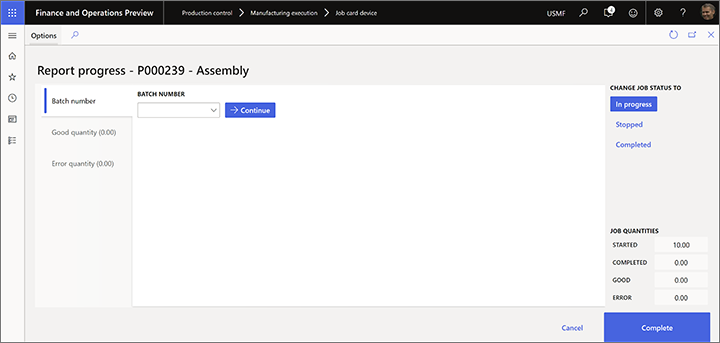
Configurer un groupe de numéros de suivi qui fournit une liste de numéros de lots prédéfinis
Pour fournir une liste de numéros de lot prédéfinis, procédez comme suit pour configurer un groupe de numéros de suivi.
Accédez à Gestion des stocks > Paramétrage > Dimensions > Groupes de numéros de suivi.
Créez ou sélectionnez le groupe de numéros de suivi à configurer.
Dans le raccourci Général, définissez l’option Mouvements de stock uniquement sur Oui.
Utilisez le champ Par qté pour fractionner les numéros de lot par quantité, en fonction de la valeur que vous entrez. Par exemple, vous avez un ordre de fabrication pour dix pièces et le champ Par qté est défini sur 2. Dans ce cas, cinq numéros de lot seront affectés à l’ordre de fabrication lors de sa création.
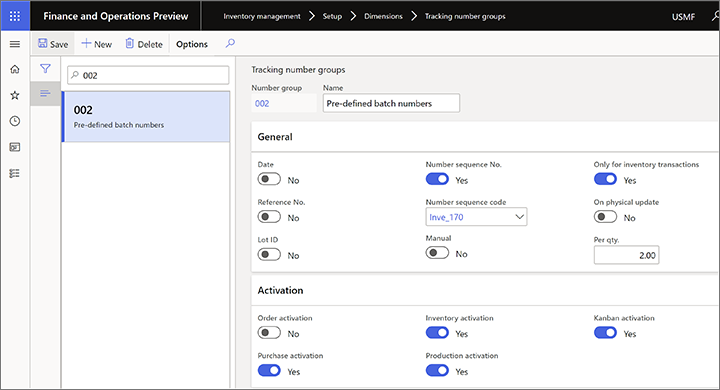
Définissez les autres valeurs selon vos besoins, puis sélectionnez ce groupe de numéros de suivi comme groupe de numéros de lot pour les produits lancés pour lesquels vous souhaitez utiliser ce scénario.
Lorsque vous utilisez ce scénario, le champ Numéro de lot fourni par la page Connaître l’état de progression du périphérique de bon de travail est une liste déroulante où les collaborateurs doivent sélectionner une valeur prédéfinie.
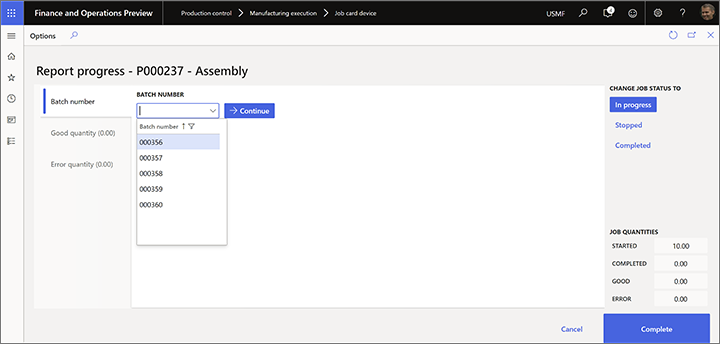
Configurer un groupe de numéros de suivi qui attribue automatiquement les numéros de lot
Si des numéros de lot doivent être attribués automatiquement, sans saisie d’un collaborateur, procédez comme suit pour configurer un groupe de numéros de suivi.
Accédez à Gestion des stocks > Paramétrage > Dimensions > Groupes de numéros de suivi.
Créez ou sélectionnez le groupe de numéros de suivi à configurer.
Dans le raccourci Général, définissez l’option Mouvements de stock uniquement sur No.
Définissez l’option Manuel sur Non.
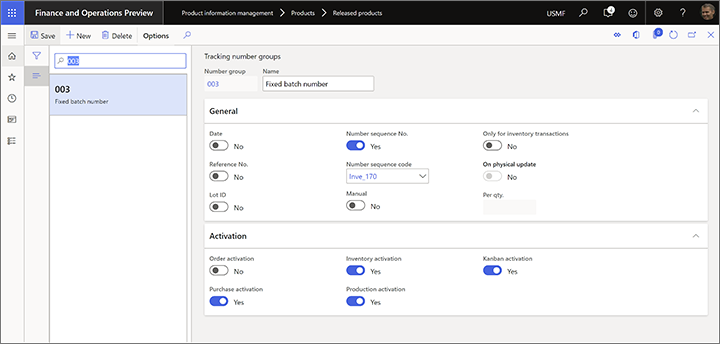
Définissez les autres valeurs selon vos besoins, puis sélectionnez ce groupe de numéros de suivi comme groupe de numéros de lot pour les produits lancés pour lesquels vous souhaitez utiliser ce scénario.
Lorsque vous utilisez ce scénario, le champ Numéro de lot fourni par la page Connaître l’état de progression du périphérique de bon de travail affiche une valeur que les collaborateurs ne peuvent pas modifier.
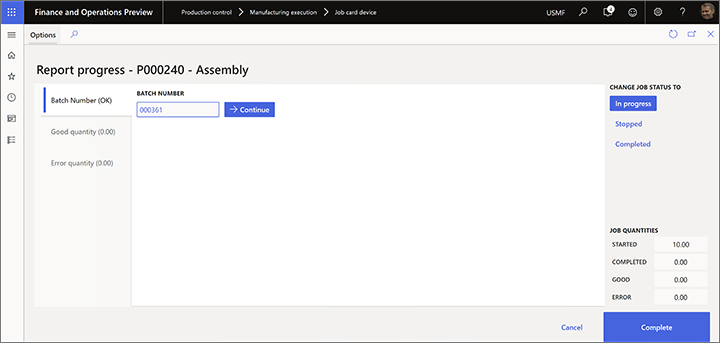
Déclarer les articles contrôlés par série comme terminés
Le périphérique de bon de travail prend en charge trois scénarios pour la déclaration des articles contrôlés par série. Ces scénarios s’appliquent à la fois aux articles activés pour les processus de gestion des entrepôts et aux articles qui ne sont pas activés pour les processus d’entrepôt avancés.
- Numéros de série attribués manuellement : les collaborateurs saisissent un numéro de série personnalisé. Ce numéro de série peut provenir d’une source externe inconnue du système.
- Numéros de série prédéfinis : les collaborateurs Sélectionnez un numéro de série dans une liste de numéros de série que le système génère automatiquement avant que l’ordre de fabrication soit lancé sur le périphérique de cartes projet.
- Numéro de série fixe : les collaborateurs ne saisissent pas et ne sélectionnent pas un numéro de série. Au lieu de cela, le système attribue automatiquement un numéro de série à l’ordre de fabrication avant son lancement.
Activer la fonctionnalité sur votre système
Pour permettre à vos périphériques de carte de travail d’accepter un numéro de série lors de la déclaration de travail achevé, vous devez utiliser la gestion des fonctionnalités pour activer les fonctionnalités suivantes :
- Expérience utilisateur améliorée pour la boîte de dialogue Signaler l’avancement dans le périphérique de cartes projet
(Depuis la version 10.0.36 de Supply Chain Management, cette fonctionnalité est activée par défaut.) - Permettre la saisie des numéros de lots et de série lors de la déclaration de fin à partir du périphérique de cartes projet
(Depuis la version 10.0.29 de Supply Chain Management, cette fonctionnalité est activée par défaut.)
Configurer les produits qui nécessitent un rapport de numéro de série
Pour permettre à un produit de prendre en charge l’un des scénarios contrôlés par série disponibles, procédez comme suit :
Pour activer chaque scénario, procédez comme suit :
- Allez à Gestion des informations sur les produits > Produits > Produits lancés.
- Sélectionnez le produit à configurer.
- Dans le raccourci Gérer le stock, dans le champ Groupe de numéros de série, sélectionnez le groupe de numéros de suivi configuré pour prendre en charge votre scénario.
Note
Par défaut, si aucun groupe de numéros de série n’est affecté à un produit contrôlé par série, le périphérique des bons de travail fournit une entrée manuelle pour le numéro de série lors de la génération du rapport.
Les sections suivantes décrivent comment configurer les groupes de numéros de suivi pour prendre en charge chacun des trois scénarios de génération de rapports sur les articles contrôlés par série.
Configurer un groupe de numéros de suivi qui permet aux employés d’attribuer manuellement un numéro de série
Pour permettre l’attribution manuelle de numéros de série, procédez comme suit pour configurer un groupe de numéros de suivi.
Accédez à Gestion des stocks > Paramétrage > Dimensions > Groupes de numéros de suivi.
Créez ou sélectionnez le groupe de numéros de suivi à configurer.
Dans le raccourci Général, définissez l’option Manuel sur Oui.
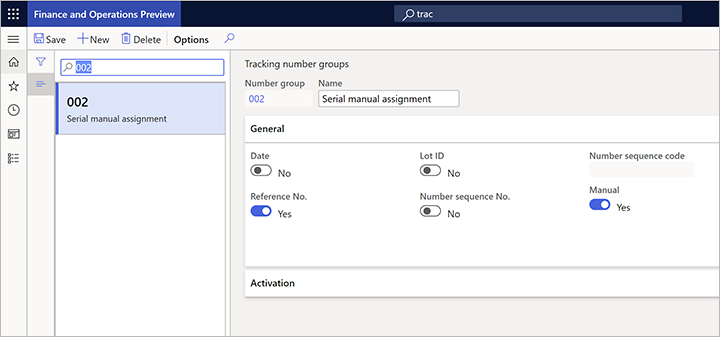
Définissez les autres valeurs selon vos besoins, puis sélectionnez ce groupe de numéros de suivi comme groupe de numéros de série pour les produits lancés pour lesquels vous souhaitez utiliser ce scénario.
Lorsque vous utilisez ce scénario, le champ Numéro de série fourni par la page Connaître l’état de progression du périphérique de bon de travail est une zone de texte où les collaborateurs peuvent entrer n’importe quelle valeur pour le numéro de série. Lors de la saisie d’une valeur, elle est ajoutée à la liste des numéros de série. Pour ce faire, les collaborateurs peuvent utiliser l’une des méthodes suivantes :
- Pour marquer un numéro de série comme mis au rebut, sélectionnez le bouton Rebut pour la ligne appropriée. Le collaborateur sera invité à fournir une Cause de l’erreur.
- Pour supprimer un numéro de série, sélectionnez le bouton Supprimer pour la ligne appropriée.
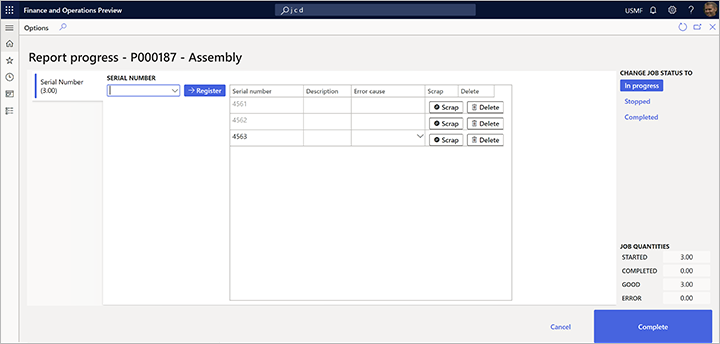
Configurer un groupe de numéros de suivi qui fournit une liste de numéros de série prédéfinis
Pour fournir une liste de numéros de série prédéfinis, procédez comme suit pour configurer un groupe de numéros de suivi.
Accédez à Gestion des stocks > Paramétrage > Dimensions > Groupes de numéros de suivi.
Créez ou sélectionnez le groupe de numéros de suivi à configurer.
Dans le raccourci Général, définissez l’option Mouvements de stock uniquement sur Oui.
Utilisez le champ Par quantité pour fractionner les numéros de série par quantité d’un.
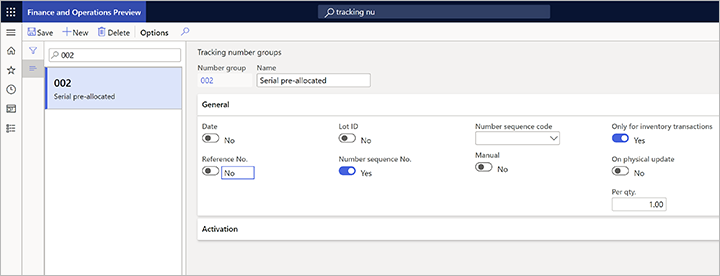
Définissez les autres valeurs selon vos besoins, puis sélectionnez ce groupe de numéros de suivi comme groupe de numéros de série pour les produits lancés pour lesquels vous souhaitez utiliser ce scénario.
Lorsque vous utilisez ce scénario, le champ Numéro de série fourni par la page Connaître l’état de progression du périphérique de bon de travail est une liste déroulante où les collaborateurs doivent sélectionner une valeur prédéfinie.

Configurer un groupe de numéros de suivi qui attribue automatiquement les numéros de série
Si un numéro de série doit être attribué automatiquement, sans saisie d’un collaborateur, procédez comme suit pour configurer un groupe de numéros de suivi.
Accédez à Gestion des stocks > Paramétrage > Dimensions > Groupes de numéros de suivi.
Créez ou sélectionnez le groupe de numéros de suivi à configurer.
Dans le raccourci Général, définissez l’option Mouvements de stock uniquement sur No.
Définissez l’option Manuel sur Non.
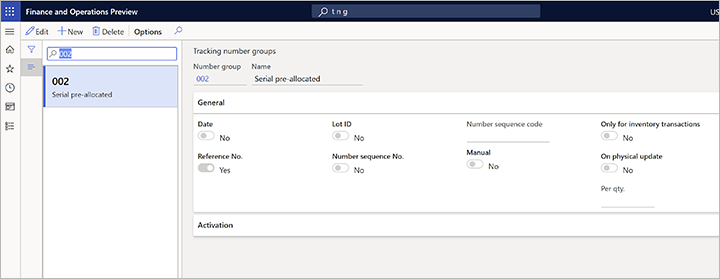
Définissez les autres valeurs selon vos besoins, puis sélectionnez ce groupe de numéros de suivi comme groupe de numéros de série pour les produits lancés pour lesquels vous souhaitez utiliser ce scénario.
Lorsque vous utilisez ce scénario, le champ Numéro de série fourni par la page Connaître l’état de progression du périphérique de bon de travail affiche une valeur que les collaborateurs ne peuvent pas modifier. Ce scénario n’est pertinent que lorsqu’un ordre de fabrication est créé pour une quantité d’une pièce d’un article contrôlé par numéro de série.
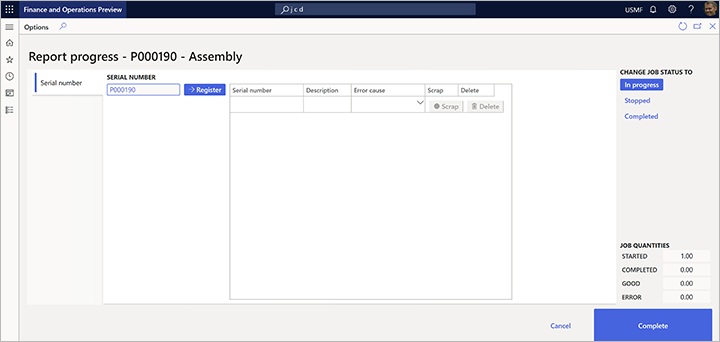
Déclarer comme terminé à un contenant
Les processus de gestion des entrepôts peuvent utiliser la dimension de contenant pour suivre le stocke sur les sites d’entrepôt qui ont été configurés à cet effet. Dans ce cas, le numéro de contenant est requis lorsqu’un collaborateur déclare des quantités comme terminées.
Activer la déclaration et l’impression d’étiquette de contenant
Pour utiliser les fonctionnalités décrites dans cette section, vous devez utiliser la gestion des fonctionnalités pour activer les fonctionnalités suivantes (dans cet ordre) :
- Contenant pour la déclaration de tâche comme terminée ajouté au périphérique de la carte projet
(À partir de la version 10.0.21, de Supply Chain Management, cette fonctionnalité est activée par défaut. À partir de la version 10.0.25, de Supply Chain Management, cette fonctionnalité est obligatoire.) - Activer la génération automatique du numéro de contenant lors de la déclaration de fin dans le périphérique des cartes projet
(Depuis la version 10.0.25 de Supply Chain Management, cette fonctionnalité est obligatoire.) - Imprimer une étiquette à partir d’un périphérique de carte projet
(Depuis la version 10.0.25 de Supply Chain Management, cette fonctionnalité est obligatoire.)
Configurer la déclaration de fin à un contenant
Pour contrôler si les collaborateurs doivent réutiliser un contenant existant ou en générer un nouveau lorsqu’ils déclarent des quantités comme terminées, procédez comme suit.
Accédez à Contrôle de la production > Paramétrage > Contrôle et suivi de la production > Configurer le bon de travail pour les périphériques.
Définissez les options suivantes pour chaque périphérique :
- Générer un contenant – Définissez cette option sur Oui pour générer un nouveau contenant pour chaque déclaration de fin. Définissez-la sur Non s’il faut utiliser un contenant existant pour chaque déclaration de fin.
- Imprimer l’étiquette – Définissez cette option sur Oui si le collaborateur doit imprimer une étiquette de contenant pour chaque déclaration de fin. Définissez-la sur Non si aucune étiquette n’est requise.
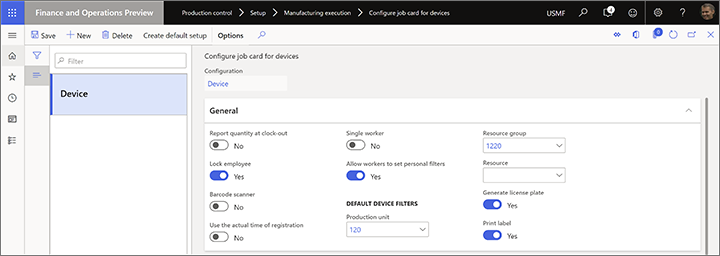
Note
Pour configurer l’étiquette, accédez à Gestion des entrepôts > Paramétrage > Acheminement de document > Acheminement de document. Pour plus d’informations, voir Mises en page d’étiquettes d’acheminement de document.